Mise à jour de bibliothèques et de références de bibliothèque
Cette rubrique expose les différentes situations auxquelles vous pouvez être confronté lors de la mise à jour de bibliothèques.
Boîte de dialogue Mettre à jour le projet
La boîte de dialogue Mettre à jour le projet s'affiche lors de l'ouverture d'un projet existant dans EcoStruxure Machine Expert, à condition qu'un des éléments suivants ait été installé sur le système local :
oVersion plus récente du compilateur.
oNouveau profil de visualisation, style ou symbole.
oVersion plus récente de l'équipement.
oVersion plus récente d'une bibliothèque utilisée.
Une bibliothèque post-compatible (FCL) existe dans le projet où une version de l’équipement ne correspond pas aux contraintes liées aux versions. Ainsi, la bibliothèque la plus récente n’est pas utilisée dans le projet. Pour plus d’informations, consultez la section Etape 2.1 : Déterminez si la bibliothèque doit être post-compatible.
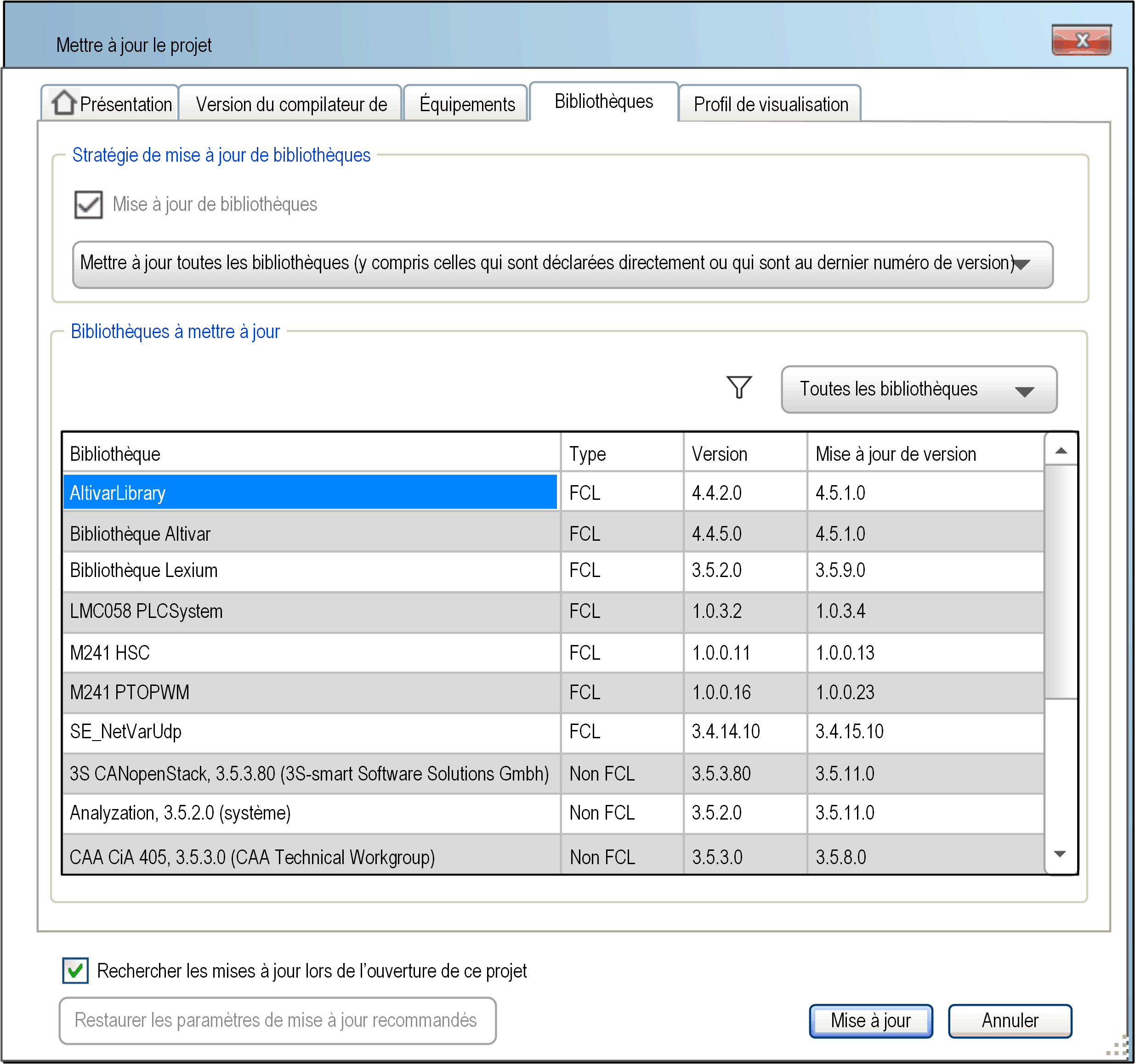
Voici les résultats d’une mise à jour de vos bibliothèques via l’onglet Bibliothèques de la boîte de dialogue Mettre à jour le projet :
|
Si... |
Alors… |
|---|---|
|
Vous avez désélectionné l’option Mettre à jour les bibliothèques dans l’onglet Bibliothèques, et que vous cliquez sur Mettre à jour. |
oAucune référence de bibliothèque existante n'est modifiée. oUne mise à jour manuelle des bibliothèques peut être effectuée dans l'onglet Mappage de version du Gestionnaire de bibliothèques. oLes bibliothèques héritées sont répertoriées dans l’onglet Mappage de version, mais elles sont marquées avec le type hérité si une version post-compatible plus récente existe. oLa boîte de dialogue Mettre à jour le projet s'affiche de nouveau lors de l’ouverture suivante du projet. Pour éviter cela, désélectionnez l’option Vérifier les mises à jour lors de l’ouverture de ce projet (Check for updates when opening this project) dans la boîte de dialogue Mettre à jour le projet ou dans Paramètres du projet. |
|
Vous sélectionnez l’option Mettre à jour les bibliothèques avec l’option par défaut Mettre à jour toutes les bibliothèques (y compris celles qui sont déclarées directement ou qui sont au dernier numéro de version), et cliquez sur Mettre à jour. |
oLes bibliothèques référencées directement sont mises à jour. oLes bibliothèques ayant au moins une version post-compatible installée dans le Référentiel de bibliothèques et étant mappées à des versions héritées antérieures, sont mises à jour vers la version post-compatible la plus récente. |
|
Vous sélectionnez l’option Mettre à jour les bibliothèques avec l’option Mettre à jour toutes les bibliothèques post-compatibles (conserver les mappages hérités) dans la liste, et cliquez sur Mettre à jour. |
oLes bibliothèques post-compatibles (FCL) sont mises à jour avec la dernière version post-compatible disponible. oLes bibliothèques héritées sont converties en bibliothèques post-compatibles. Elles sont mises à jour avec la dernière version post-compatible disponible. |
|
Vous sélectionnez l’option Mettre à jour toutes les bibliothèques post-compatibles (conserver les mappages hérités) dans la liste, et cliquez sur Mettre à jour. |
oLes bibliothèques post-compatibles (FCL) sont mises à jour avec la dernière version post-compatible disponible. oLes bibliothèques héritées sont converties en bibliothèques post-compatibles. Elles sont mises à jour avec la dernière version post-compatible disponible. oLes bibliothèques ayant au moins une version post-compatible installée dans le Référentiel de bibliothèques et étant mappées à des versions héritées antérieures, sont mises à jour vers la version post-compatible la plus récente. |
|
Vous cliquez sur Annuler, |
oAucune référence de bibliothèque existante n'est modifiée. oLes bibliothèques héritées sont répertoriées dans l’onglet Mappage de version, mais elles sont marquées avec le type hérité si une version post-compatible plus récente existe. oVous pouvez mettre à jour manuellement les bibliothèques, l'équipement, la visualisation ou le compilateur dans le projet. oLa boîte de dialogue Mettre à jour le projet s'affiche de nouveau lors de l’ouverture suivante du projet. Pour éviter cela, désélectionnez l’option Vérifier les mises à jour lors de l’ouverture de ce projet (Check for updates when opening this project) dans la boîte de dialogue Mettre à jour le projet ou dans Paramètres du projet. |
Mise à jour manuelle de bibliothèques
|
Si |
Alors… |
|---|---|
|
Vous souhaitez mettre à jour manuellement des bibliothèques post-compatibles. |
Vous pouvez effectuer la mise à jour manuelle dans l'onglet Mappage de version du Gestionnaire de bibliothèques. Si vous utilisez le bouton Automatique pour la mise à jour, voici les conséquences : oLes bibliothèques post-compatibles (FCL) sont mises à jour avec la dernière version post-compatible disponible. oLes bibliothèques héritées sont converties en bibliothèques post-compatibles (FCL) et mises à jour avec la dernière version post-compatible disponible. Pour mettre à jour une bibliothèque spécifique, cliquez dessus avec le bouton droit dans l'onglet Mappage de version, puis sélectionnez Modifier le mappage de version (bibliothèque sélectionnée). |
|
Vous souhaitez mettre à jour manuellement des bibliothèques non post-compatibles. |
Vous pouvez effectuer la mise à jour manuelle dans l'onglet Bibliothèques du Gestionnaire de bibliothèques : 1.Dans l’onglet Bibliothèque, cliquez avec le bouton droit sur une bibliothèque et exécutez la commande Propriétés. Résultat : la boîte de dialogue Propriétés s'affiche. 2.Dans la boîte de dialogue Propriétés, sélectionnez l’une des versions installées sur le système local dans la liste Version spécifique, puis cliquez sur OK. |
Mise à jour manuelle d'équipements
La mise à jour manuelle d'une description d'équipement à l'aide de l'option Mettre à jour l'équipement… entraîne la mise à jour des bibliothèques suivantes :
oBibliothèques automatiquement incluses par l'équipement.
oBibliothèques incluses en tant qu'espaces réservés.
oBibliothèques post-compatibles.
Pour mettre à jour un équipement, cliquez dessus avec le bouton droit dans l'arborescence des Equipements, puis sélectionnez Mettre à jour l’équipement....
Projet créé à partir d'une version précédente
Dans un projet créé avec une version précédente du logiciel EcoStruxure Machine Expert, les versions des bibliothèques déclarées dans le projet sont modifiées comme suit :
oLes versions des bibliothèques déclarées au moyen d'une version directe demeurent inchangées.
oLes versions des bibliothèques déclarées via la méthode de version la plus récente (version identifiée par * dans le Gestionnaire de bibliothèques) sont automatiquement mises à jour avec la version la plus récente.
oLes versions des bibliothèques déclarées via le mécanisme d'espace réservé sont automatiquement mises à jour avec celles définies dans le fichier de description d'appareil après une commande de mise à jour d'équipement de contrôleur.